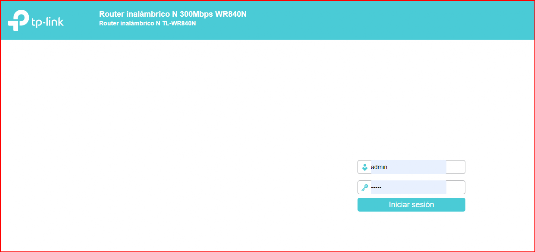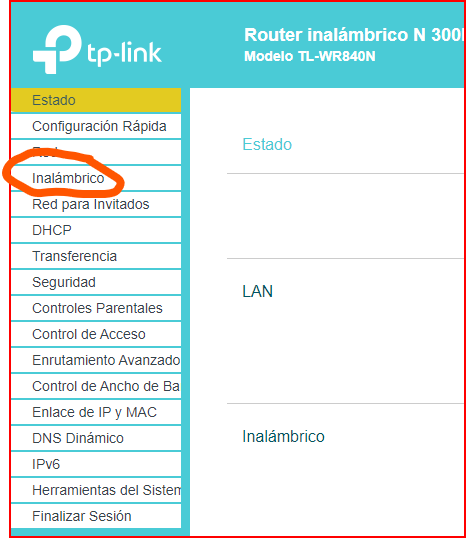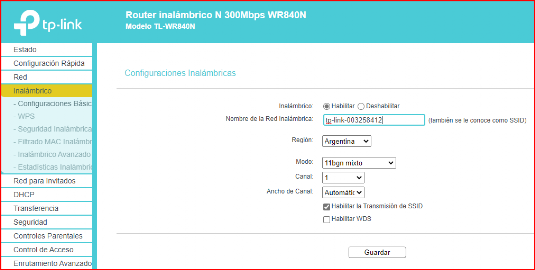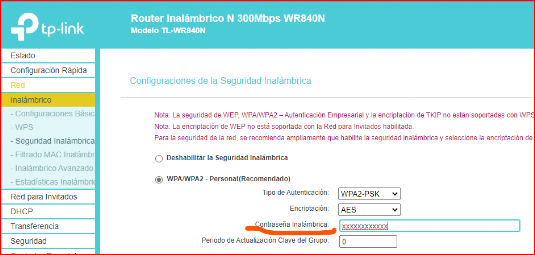Cambio de Clave WiFi
Un tema de consulta que es recurrente es como cambiar la clave de WiFi. Nosotros desde nuestro DataCenter no podemos hacerlo, por cuestiones estrictas de seguridad no accedemos a los routers de los clientes. Entonces el cambio de clave debe hacerse de modo local. Si siguio nuestras recomendaciones seguramente instalo un router de la marca Tp-Link el modelo 850N o equivalentes, en particular ese modelo permite que aun con fallos electricos y/o descargas su configuracion no se borre. Para ampliar detalles vaya a la pagina del fabricante, haciendo CLICK.-
Vamos a detallar como cambiar la clave de un router Tp-Link, demas marcas el procedimiento es similar. Solo que seria imposible ampliar esta guia a todas las marcas del mercado.
1) Debe conocer la direccion de subred de su domicilio, o de su red interna.
a) Si esta en una pc, abra una pantalla de ejecutar (Tecla Windows + R) alli escriba "cmd", oprima "enter", se le abrira una pantalla negra alli escriba "ipconfig", figuese el apartado de "IPV4" eso es un numero llamado IP, es la direccion IP de su dispositivo dentro de su red interna, el formato es de 4 grupos de numeros de hasta tres digitos, por ejemplo: 192.168.0.101, el tercer bloque le dice cual es su rango. Por tanto la direccion de su router, que maneja su red interna, es 192.168.0.1.- si la direccion fuera 192.168.1.156 el router estaria en 192.168.1.1.- Para seguir con el ejemplo tomemos la primera de ellas. 192.168.0.1.-
b) Si fuera desde un celular o Tablet, debe ir a configuracion, conexiones, wifi, sobre la red conectada ver la informacion puede ser con ":" o bien (!).- Alli tambien encontrara la direccion IP de su dispositivo y puede saber la direccion de su router de igual forma que en el ejemplo anterior.
2) Use cualquier explorador Chrome, Edge, Explorer, Firefox en cualquier dipositivo y en la barra de busqueda coloque la direccion IP de su router, para el ejemplo seria: 192.168.0.1 y acepte.- Vera la pagina de inicio del router pidiendole usuario y contraseña. Si no se cambio la configuracion de fabrica el usuario es "admin" y la contraseña "admin". Esa contraseña es de ingreso al router, nada tiene que ver con la contraseña de su WiFi, luego oprima aceptar.
3) A la izquierda le aparecera un menu vertical y una serie de opciones. En Ingles o Español dependiendo de la version de firmaware de su router. Marque Wireless o Inalambrico, la primera opción es configuración basica. Alli puede, si lo desea, editar el nombre de la red inalambrica o SSID, luego elija un canal (no lo deje en automatico), las opciones son del 1 al 11.- Luego aplique cambios oprimiendo "Guardar" o "Save".-
4) Alli el dispositivo se va a desconectar porque el nombre de red cambio. Vuelva a conectarse a la red WiFi con el nuevo nombre y repita el paso 2.-
5) Nuevamente dentro del menu del router en el mismo menu vertical "inalambrico" o "Wireless" elija "Seguridad Inalambrica" o "Wireless Security". dentro encontrara una serie de opciones elija "WPA/WPA2 - Personal" alli le indica la contraseña Inalambrica que desea cambiar. Finalmente opima "Guardar" o "Save".-
6) Su dispositivo se desconectara nuevamente porque la clave ahora es otra. La recomendacion es que apague el router por unos momentos, desde su dispositivo "olvide red" y reinicielo. Vuelva a conectarse a su nuevo WiFi con la nueva clave.-
7) si llegase a tener dificultades, reinicie en modo de fabrica el router oprimiendo el boton resert, que se encuentra detras del router, y mantengalo apretado hasta que todas las luces del router se enciendan juntas. Vuelva a repetir los pasos indicados.